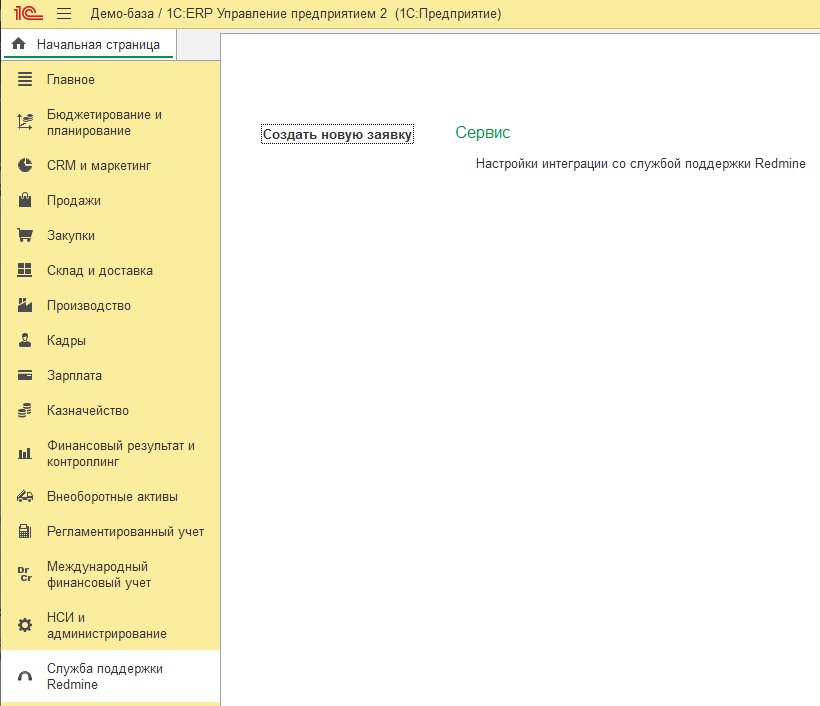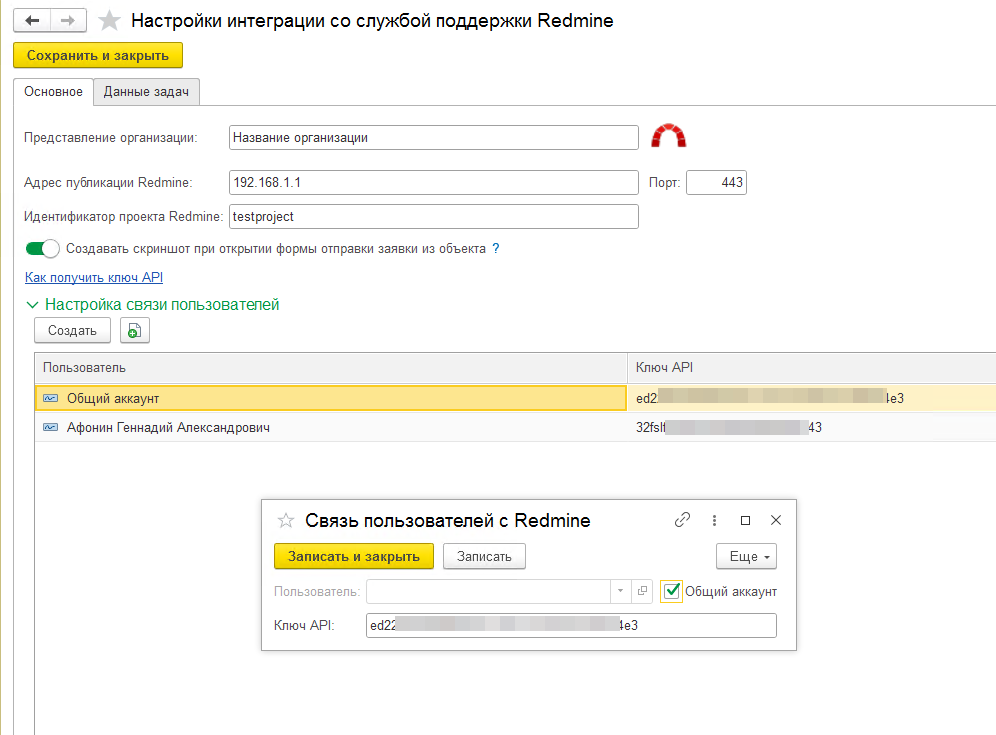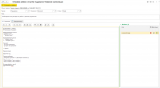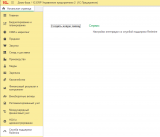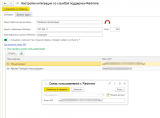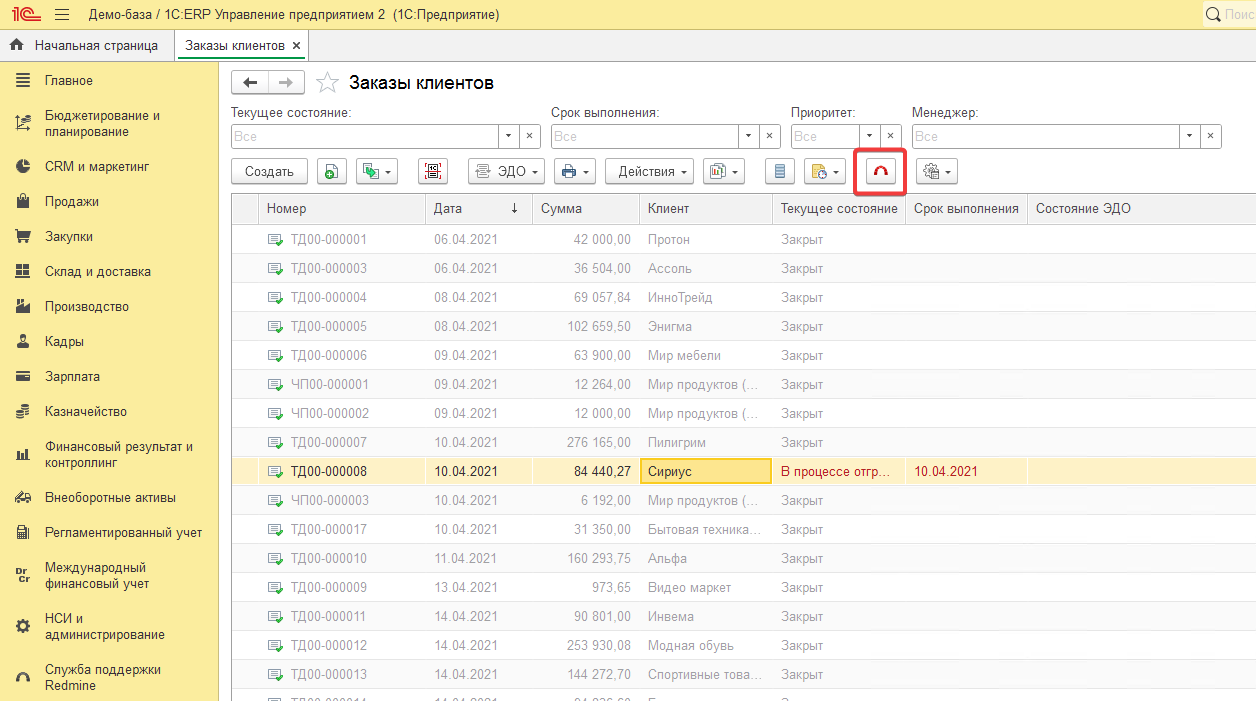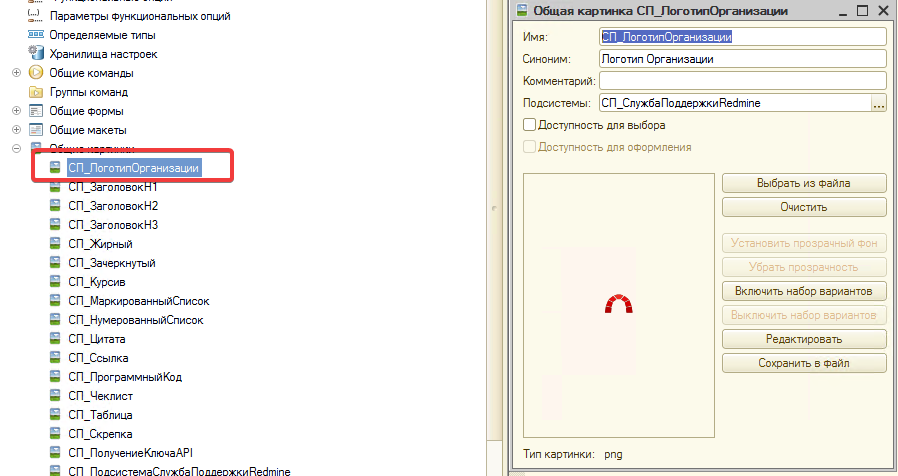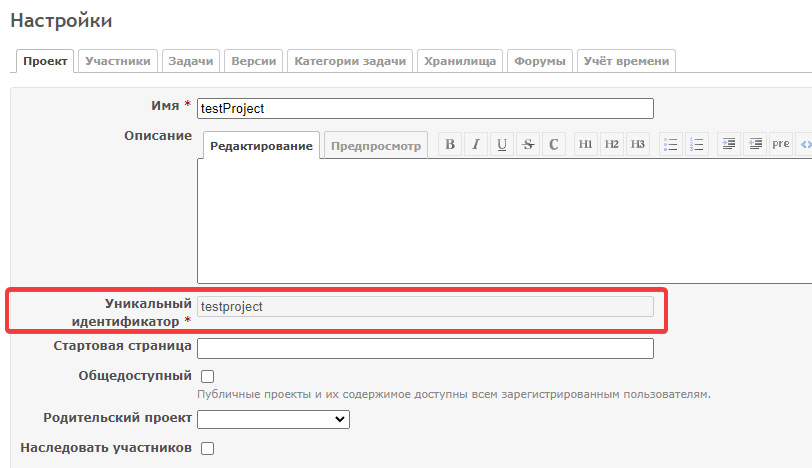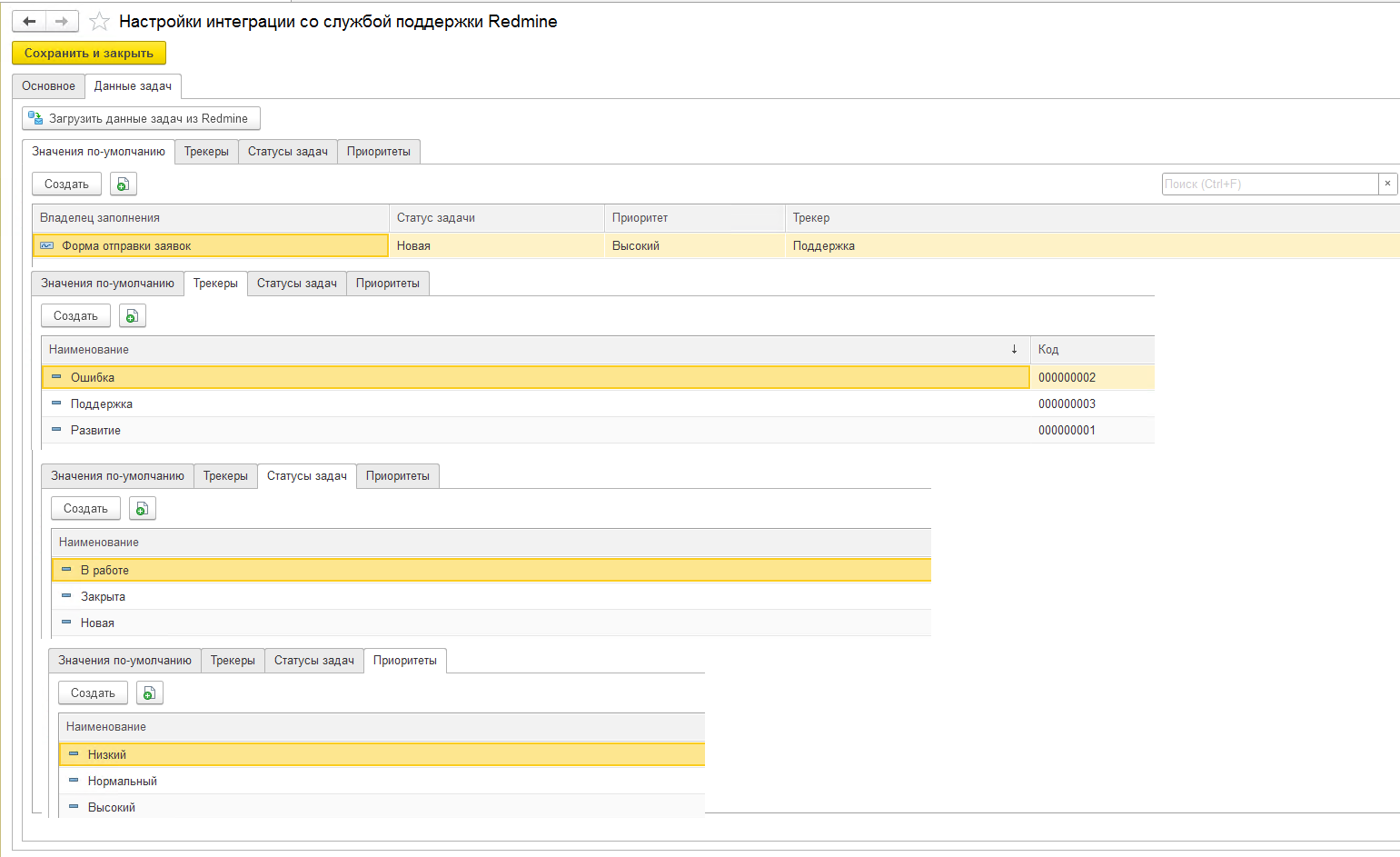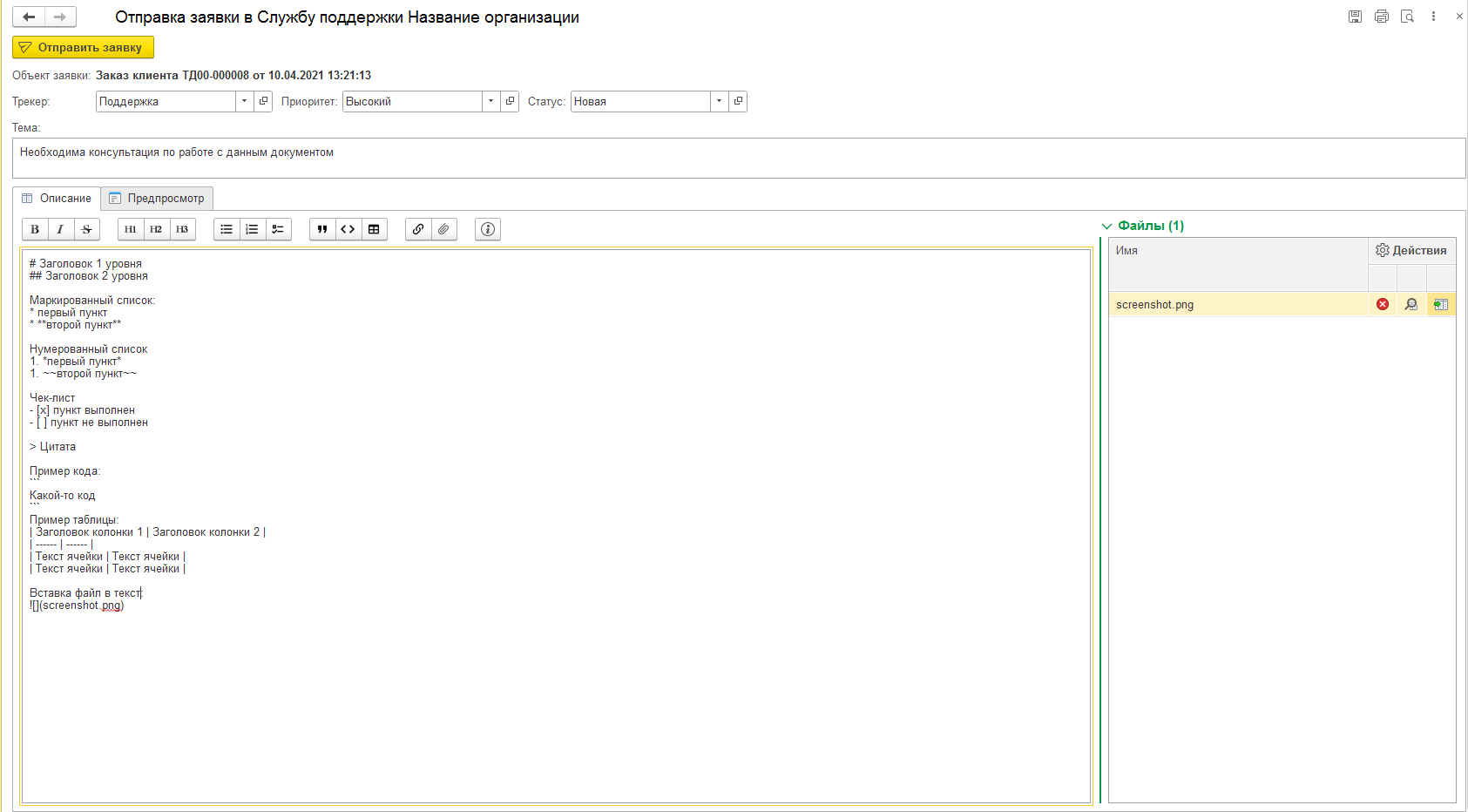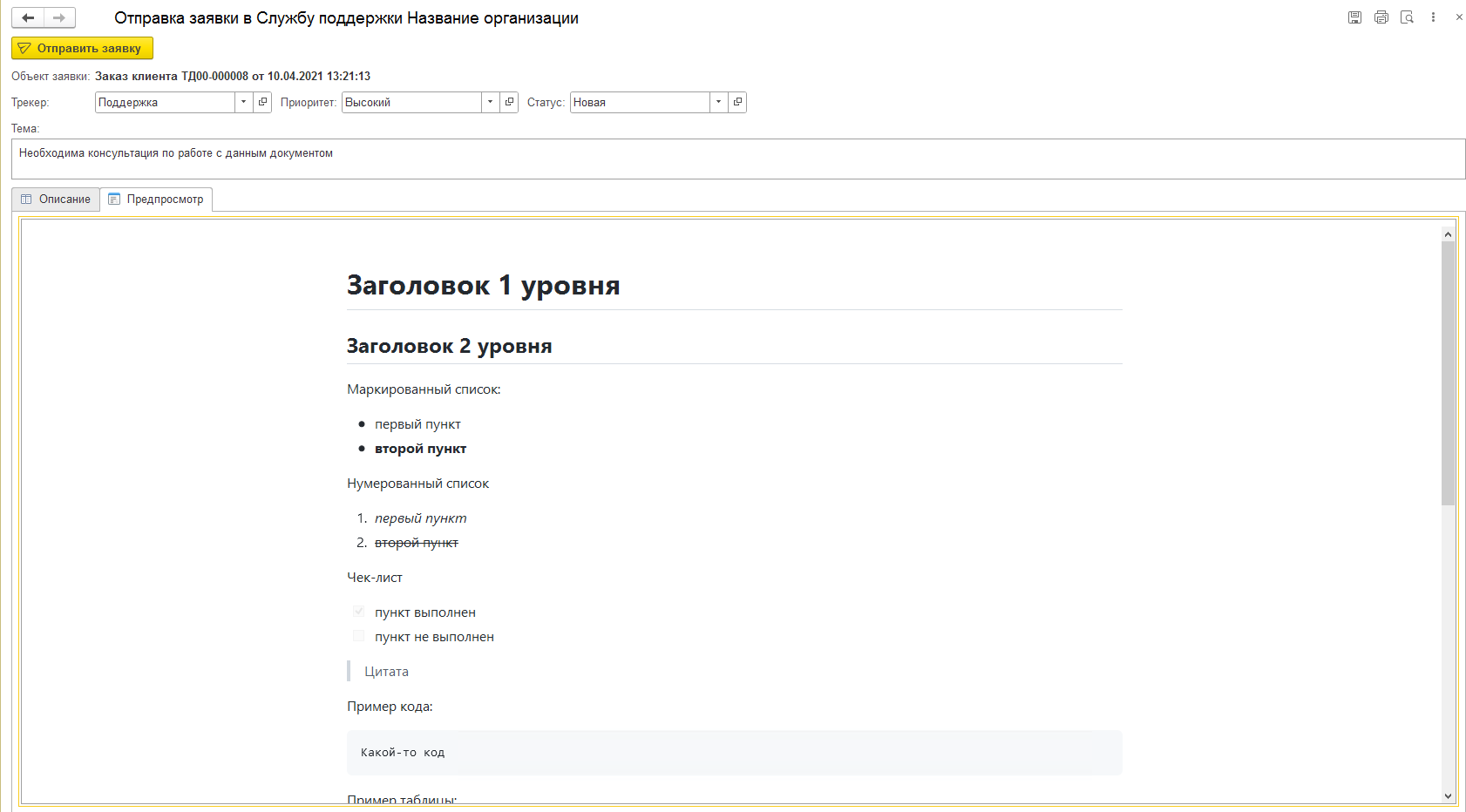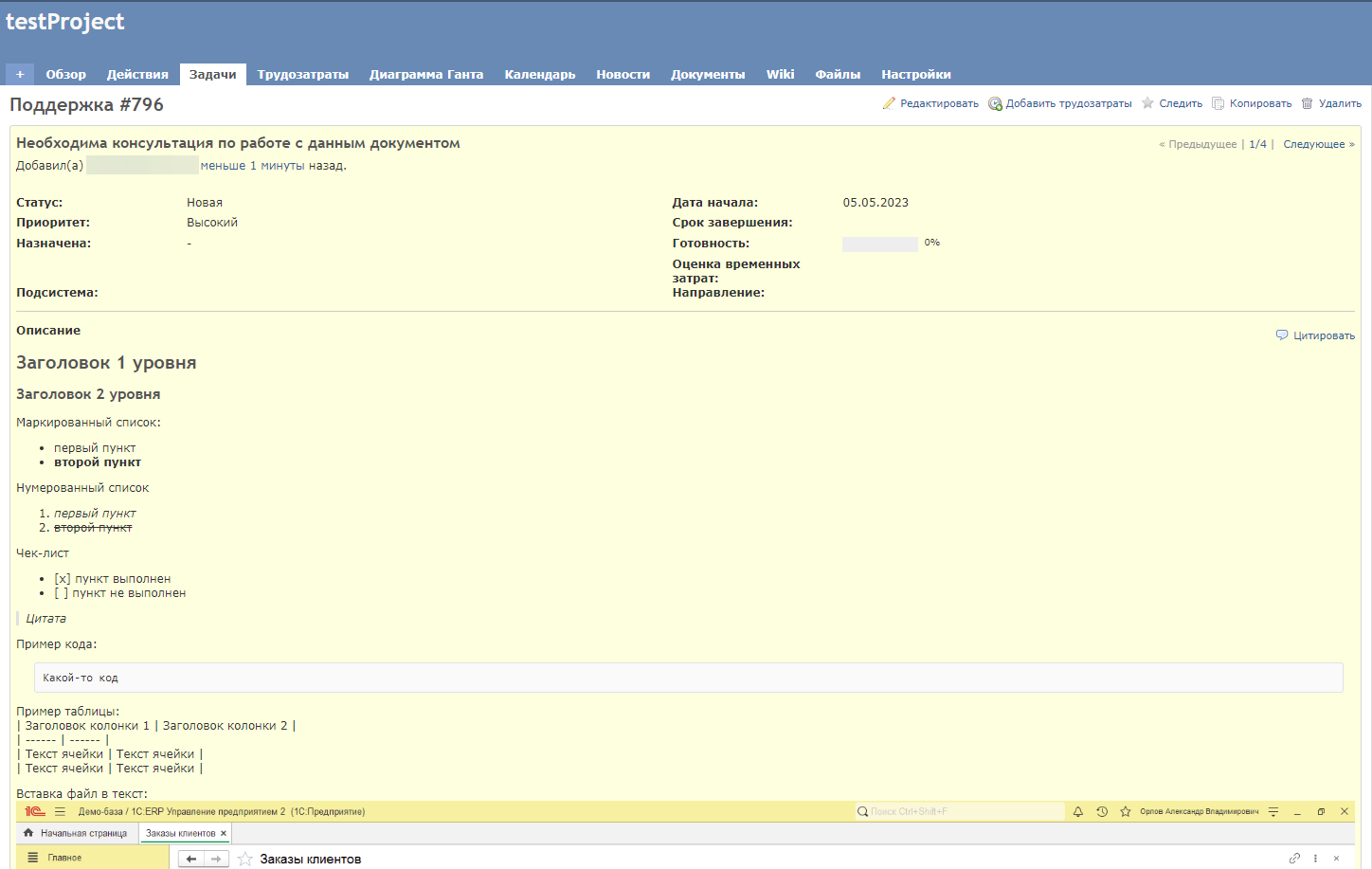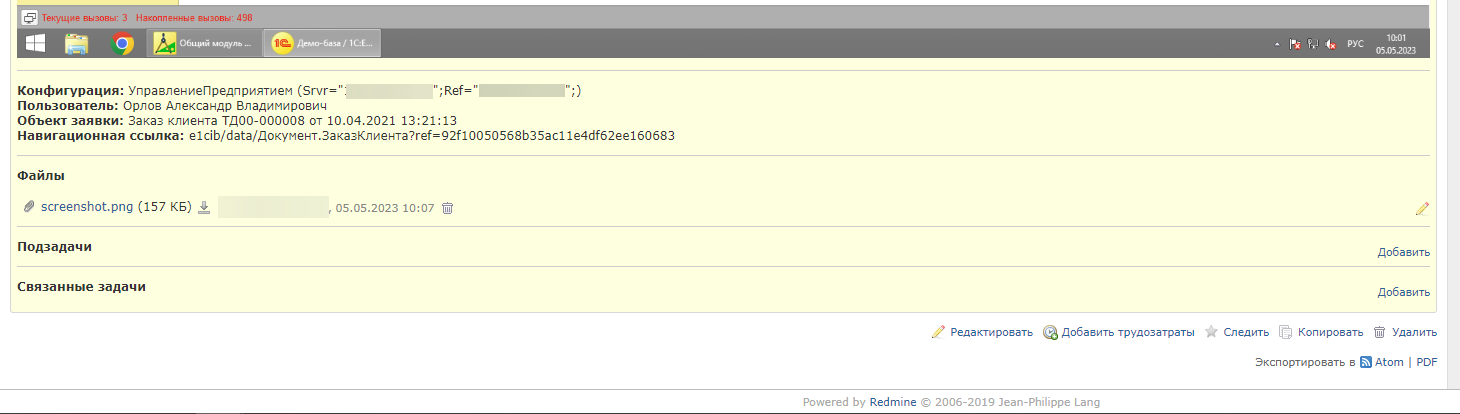Интерфейс подсистемы
Интерфейс подсистемы представляет собой основную команду "Создать новую заявку", а так же для пользователей, имеющих роль "Полные права", команду "Настройки интеграции со службой поддержки Redmine", открывающую окно настроек подсистемы. Для объектов конфигурации, поддерживающих подсистему БСП "Подключаемые команды", будет осуществлен вывод команды "Отправить заявку в службу поддержки" в командную панель формы.
Настройка подсистемы
Окно разделено на два раздела "Основное" и "Данные задачи". Рассмотрим их подробнее.
Страница "Основное"
На данной странице происходит заполнение основных параметров для работы подсистемы:
- Представление организации. В поле указывается название организации, которое будет видно в заголовке формы отправки заявки в службу поддержки;
- Адрес публикации Redmine (порт). В полях указывается адрес и порт публикации сервис-деска Redmine;
- Идентификатор проекта Redmine. В поле указывается идентификатор проекта, связанный с данной конфигурацией;
- Создавать скриншот при открытии формы отправки заявки из объекта. Флаг включает возможность автоматического создания скриншота экрана при нажатии команды "Отправить заявку" из любой формы, использующей механизм "Подключаемые команды" БСП. Используется утилита (CmdCaptureWin);
- Настройка связи пользователей. В таблице задаются связи пользователей информационной базы с пользователями сервис-деска Redmine через ключ API (как получить ключ можно посмотреть по соответствующей команде на форме). Можно задать как общий аккаунт для базы, так и для конкретного пользователя. Алгорит поиска ключа следующий: сначала для текущего пользователя, если не найден, то для общего аккаунта. В случае отсутствия выдается сообщение "Не удалось найти ключ API Redmine".
Страница "Данные задач"
На странице происходит заполнение основных параметров для работы подсистемы:
- Загрузить данные задач из Redmine. Команда осуществляет получение информации по ключевым параметрам задачи (трекер, статус, приоритет) из сервис-деска Redmine. При выполнении команды будут полностью обновлены соответствующие справочники, а так же данные регистра "Значения по-умолчанию";
- Таблица "Значения по-умолчанию". Используется для первоначального заполнения форм подсистемы.
Окно формы "Отправка заявки в службу поддержки"
Для отправки заявки пользователю необходимо заполнить основные реквизиты формы: "Трекер", "Приоритет", "Статус", "Тема", "Описание":
- Если в настройках были заданы значения по-умолчанию, то при открытии формы значения "Трекер", "Приоритет", "Статус" будут заполнены соответствующими значениями из регистра;
- Если окно было вызвано из команды формы, то будет заполнено поле "Объект заявки" ;
- Если в настройках включено создание скриншота, то так же будет создан скриншот при открытии формы и помещен в таблицу "Файлы".
Поле "Описание" поддерживает полный набор команд Markdown. Для предпросмотра получившегося результата необходимо перейти на вкладку "Предпросмотр" (используются библиотеки Showdown, github-markdown-css).
Таблица "Файлы". Содержит набор прикрепленных файлов к заявке. Основные действия над файлом:
- "Удалить" (удаляет файл из таблицы);
- "Открыть" (открывает файл в системе);
- "Вставить файл" (вставляет ссылку на файл в поле "Описание").
В случае успешной отправки заявки, непосредственно в самом сервис-деске создается задача. Помимо описания, написанного пользователем, добавляется дополнительная информация для идентификации базы/пользователя/объекта заявки:
- Конфигурация
- Пользователь
- Объект заявки
- Навигационная ссылка
Техническая справка
Подсистема встраивается в конфигурацию на БСП через расширение.
Используемые библиотеки/приложения
-
CmdCaptureWin
-
github-markdown-css https://github.com/sindresorhus/github-markdown-css
Вступайте в нашу телеграмм-группу Инфостарт